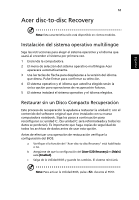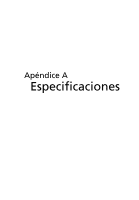Acer TravelMate 2200 TravelMate 2200 / 2700 User's Guide ES - Page 77
Preguntas más frecuentes
 |
View all Acer TravelMate 2200 manuals
Add to My Manuals
Save this manual to your list of manuals |
Page 77 highlights
Español Español 67 Preguntas más frecuentes Esta sección presenta soluciones para los problemas más frecuentes. Cuando pulso el botón de encendido, mi ordenador no se enciende ni inicia. Mire el indicador de estado Encendido: • Si está apagado, el ordenador no está recibiendo energía. Compruebe lo siguiente: - Si está trabajando con batería, ésta puede estar con carga insuficiente como para encender el ordenadora. Conecte el adaptador de CA para recargar la batería. - Si está trabajando con la energía eléctrica de la red, asegúrese de que el adaptador de CA esté debidamente conectado al ordenador y al tomacorriente. Nada aparece en la pantalla El sistema de administración de energía del ordenador borra automáticamente la pantalla para ahorrar energía. Pulse cualquier tecla para activar la pantalla. Si después de pulsar una tecla la pantalla no se enciende, compruebe lo siguiente: • Puede que el nivel de brillo esté demasiado bajo. Pulse Fn + Æ para aumentar el nivel del brillo. • El dispositivo de exhibición puede estar configurado para un monitor externo. Pulse la tecla de acceso directo Fn + F5 para alternar la configuración de exhibición; • El sistema puede estar en el modo de espera. Intente pulsar el interruptor de encendido para volver a encender. La imagen no es de pantalla completa Asegúrese de que la resolución configurada es compatible con su sistema: • Haga clic con el botón derecho del ratón en el escritorio Windows y seleccione Propiedades, para mostrar el cuadro de diálogo Propiedades de Pantalla. O, haga clic en el icono Pantalla en el Panel de Control. • Haga clic en la ficha Configuración para comprobar la configuración de resolución. Resoluciones inferiores a la especificada resultan en una exhibición menor que la pantalla completa.